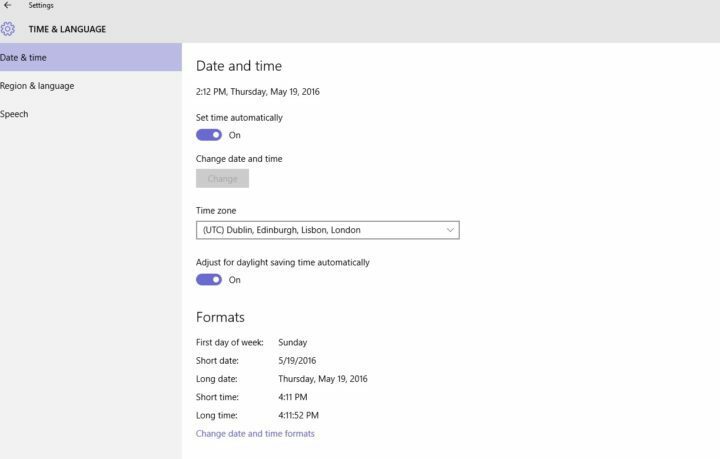
ウインドウズ10 ビルド14342 最後に、厄介な時間形式の一貫性の欠如に対する修正をもたらします 時計とカレンダーアプリ. より具体的には、すべてのイベントが同じ時間形式を使用して追跡されるため、アイテムが議題から外れることはなくなります。 また、ダブルクリックして時計とカレンダーを閉じることができるようになりました 日付と時刻のアイコン タスクバーで。
タスクバーの時計とカレンダーのフライアウトの問題を、議題項目が含まれる24時間形式で修正しました 24時間形式ではなく、12時間形式を使用して表示され、特定のアイテムは12時間ずれます。 時間。
タスクバーの日付と時刻をもう一度クリックしても、時計とカレンダーのフライアウトを閉じることができない問題を修正しました。
議題の時間形式に関する問題は、ユーザーが受け取るため、非常に厄介でした。 通知 すでに手遅れだったイベントについて。 これは、作業タスクやあらゆる種類の期限に関しては非常に悪い場合があります。
これは、時間形式の問題が発生した最初のビルドではありません インサイダーによる報告. 以前のビルドでは、12時間形式しか使用できなかったため、ユーザーは必要な時間形式を見つけるのに苦労していました。 それ以外の場合は、コンピューターの再起動時またはユーザーのサインアウト時に、24時間形式が自動的に12時間形式に切り替えられました。
理由はわかりませんが、ビルド10041にアップグレードした後、ロック画面の時刻の形式が変更されました。 これでAM / PM形式になり、24時間形式に戻したいと思います。 どこに設定できるかわかりません。
次の状況では、ロック画面に間違った時刻形式が表示されます。コンピュータの電源を入れたら、再起動するか、サインアウトします。
私の場合、常に24時間形式で表示されるように時間を適切に設定しましたが、その場合は12時間形式で表示されます。
Microsoftアカウントでサインインし、(Winkey + L)を押して手動で画面をロックすると、適切な時刻形式(私の場合は24時間形式)が表示されます。
これらのエラーはユーザーの生活にどのような影響を与える可能性があるため、Microsoftはこのような問題に本当に注意を払う必要があります。 多くの人がアジェンダとリマインダーを使用して重要なタスクを追跡しており、適切なタイミングで通知を受け取らないと深刻な結果を招く可能性があります。
チェックアウトする必要のある関連記事:
- 最新のインサイダープレビュービルドは、新しいメールとカレンダー機能をもたらします
- Cortana Update for Windows 10は、より良い予定とカレンダー管理をもたらします
- Windows 10Mobile用のOutlookメールおよびカレンダーアプリがリンクされた受信トレイをサポートするようになりました
![Windows 10PCでAppleカレンダーにアクセスする方法[フルガイド]](/f/e1334c4af9ac95718b1bf5a289cc419a.jpg?width=300&height=460)
![SyncGoデスクトップカレンダー[レビュー]](/f/c65b3869b6e5114b360456a2b3c1b95e.jpg?width=300&height=460)
